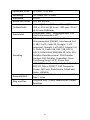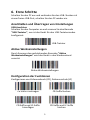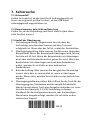2D Desktop USB
Barcode Scanner
Kurzanleitung
DA-81005

2
1. Einleitung
Der 2D-Barcodescanner von DIGITUS® mit hochauflösendem und
bewegungsunabhängigen CMOS Sensor erlaubt das schnelle und
genaue Scannen statischer und nicht-statischer Barcodes. Geeignet
für Kassenbereiche in Apotheken, Supermärkten und anderen
Verkaufseinrichtungen. Erkennt gedruckte und auf Bildschirmen
dargestellte QR Codes (z. B. e-Wallet). Mit 200 Scans pro Minute
liefert dieser omni-direktional arbeitende Scanner beste Ergebnisse.
Geeignet für ein- und zweidimensionale Barcodes wie Strich-Codes
und QR-Codes. Der Scanner ist zudem in der Lage auch QR-Codes
von Displays zu lesen, ideal für das Scannen von QR-Codes für
mobiles bezahlen. Jeder Scanvorgang wird mit visuellen und
akustischen Signalen bestätigt, dabei werden die gängigsten Arten
von Kodierungen unterstützt. Große Scanwinkel beschleunigen die
Barcode-Erkennung zusätzlich.
2. Produkteigenschaften
• Präzises Scannen von hochauflösenden 1D & 2D Barcodes
(Strichcodes / QR-Codes)
• 200 Scans pro Minute, bidirektional für zuverlässige
Erkennung, erfolgreiche Codeerkennung wird durch ein
Licht- und Audiosignal bestätigt.
• Liest Barcodes auf Bildschirmen – ideal für Bezahlung per
Smartphone / QR-Code (z. B. e-Wallet)
• Ideal für Handel, Logistik und Gewerbe aller Art
• Plug and Play - Keine zusätzlichen Treiber benötigt
• Anti Inference: Äußere Lichtquellen haben keinen Einfluss
auf den Scan.
• Der integrierte Infrarotsensor aktiviert den Scanner
automatisch, wenn ein Barcode in den Scanbereich
gehalten wird.
• Kompaktes Design mit schwenkbaren Kopf, schafft Platz der
Kassenzone

3
3. Verpackungsinhalt
• 1x 2D Barcode Scanner mit USB Kabel 1,4m
• 1x QIG
4. Produktübersicht
1
Lesefenster
2
Lese-LED
5. Spezifikationen
2D & 1D Scan
Strichcodes & QR-Codes von Papier oder
Displays
Stromaufnahme 5V DC, 235mA
Stromversorgung
USB
Scan Typ
Bilderfassung
Sensor
CMOS
CPU
ARM 32-Bit Cortex
Interface
USB
Auslöser
Automatisch

4
Fehlerrate in Bit
1/5 Mio., 1/20 Mio.
Auflösung
1D: ≥4mil, 2D: ≥ 10mil
Scanweite
10 cm
Anzahl der Scans
200 pro Minute
Tiefenschärfe
3.3 mil @ 2 mm-100 mm, 10 mil @2 mm-
350 m; 15.6 mil @ 5 mm - 600 mm; 35 mil
@ 10 mm-1000 mm
Scanwinkel
Drehwinkel ±360°, Neigungswinkel ± 60°,
Deklinationswinkel ± 60°
Decoding
1D: Codabar, Code 39, Code 32
Pharmaceutical (PARAF), Interleaved 2 of
5, NEC 2 of 5, Code 93, Straight, 2 of 5
Industrial, Straight 2 of 5 IATA, Matrix 2 of
5, Code 11, Code 128, GS1-128, UPC-A,
UPC-E,EAN/JAN-8, EAN/JAN-13, MSI, GS1
DataBar Omnidirectional, GS1 DataBar
Limited, GS1 DataBar, Expanded, China
Post(Hong Kong 2 of 5), Korea Post.
2-D: DOT Code, Codeblock A, Codeblock F,
PDF417, Micro PDF417, GS1 Composite
Codes, QR Code, Data Matrix, MaxiCode,
Aztec, HANXIN
Kompatibilität
Kompatibel mit Windows / Android / iOS /
Mac / Linux
Plug and Play
Plug and Play – Keine zusätzlichen Treiber
benötigt

5
6. Erste Schritte
Schalten Sie den PC aus und verbinden Sie den USB- Stecker mit
einem freien USB-Port, schalten Sie den PC wieder ein.
Anschließen und Übertragen von Einstellungen
USB-Anschluss
Schalten Sie den Computer an und scannen Sie den Barcode
"USB-Tastatur", nun ist das Gerät für den USB-Tastaturmodus
konfiguriert.
USB-Tastatur
Aktive Werkseinstellungen
Durch Scannen des nachstehenden Barcodes "Aktive
Werkseinstellungen" wird das Gerät in den Werkszustand
versetzt.
Aktive Werkseinstellungen
Konfiguration der Funktionen
Konfigurieren von Zeilenumbruch (CR), Zeilenvorschub (LF)
CR-Suffix hinzufügen
CR-Suffix löschen
CR-Suffix und LF-Suffix
hinzufügen
CR-Suffix und LF-Suffix
löschen

6
7. Fehlersuche
7.1 Stromausfall
Prüfen Sie zunächst, ob das Host-Gerät ordnungsgemäß mit
Strom versorgt wird; prüfen Sie dann, ob das USB-Kabel
ordnungsgemäß angeschlossen ist.
7.2 Einmal scannen, kein Licht und kein Scan
Prüfen Sie, ob die Verbindung zum Gerät stabil ist (das blaue
Licht leuchtet immer).
7.3 Ausfall der Übertragung
1. Verbindungsprüfung: Vergewissern Sie sich, dass die
Verbindung zwischen dem Scanner und dem Terminal
erfolgreich ist. Wenn dies der Fall ist, ertönt der Einschaltton.
2. Übertragungsprüfung: Bitte scannen Sie den unten stehenden
Beispielcode. Wenn der Beispielcode übertragen wird, fahren
Sie bitte mit S3 fort. Wenn der Beispielcode nicht übertragen
wird, aber ein Dekodierton ertönt, gehen Sie zu S4. Wenn der
Beispielcode nicht übertragen wird und kein Dekodierton
ertönt, wenden Sie sich bitte an den technischen
Kundendienst.
3. Barcode-Prüfung: Bitte scannen Sie den gleichen Barcodetyp
erneut, ohne dass er verunstaltet ist, wenn er übertragen
wurde. Wenn nicht, wenden Sie sich bitte an den technischen
Support.
4. Übertragungssoftware prüfen: Bitte öffnen Sie die Tools für die
Übertragung von Textdateien und die serielle Schnittstelle.
Wenn in einem dieser Tools eine Ausgabe vorhanden ist, lesen
Sie bitte den Abschnitt 3.1 USB-Verbindung in diesem
Handbuch für die Konfiguration dessen, was Sie benötigen.
Wenn keine Ausgabe erfolgt, wenden Sie sich bitte an den
technischen Support.
12345

7
8. Die Spracheinstellungen
Englisch
Deutsch
Schweiz Deutsch
Französisch
Schweizer Französisch
Italienisch
Spanisch
Türkisch_F
Türkisch_Q
Die Assmann Electronic GmbH erklärt hiermit, dass die
Konformitätserklärung Teil des Lieferumfangs ist. Falls die
Konformitätserklärung fehlt, können Sie diese per Post unter der
unten angegebenen Herstelleradresse anfordern.
www.assmann.com
Assmann Ele
ctronic GmbH
Auf dem Schüffel 3
58513 Lüdenscheid
Deutschland
-
 1
1
-
 2
2
-
 3
3
-
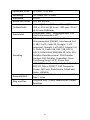 4
4
-
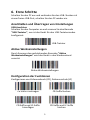 5
5
-
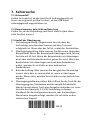 6
6
-
 7
7
Verwandte Artikel
Andere Dokumente
-
HP RP7 Retail System Model 7100 Base Model Benutzerhandbuch
-
Renkforce RF-IDC9277L Bedienungsanleitung
-
HP RP7 Retail System Model 7100 Base Model Benutzerhandbuch
-
HP RP7 Retail System Model 7100 Base Model Benutzerhandbuch
-
Renkforce 2D barcode scanner Corded 2D Imager Bedienungsanleitung
-
Zebra CC6000 Bedienungsanleitung
-
Renkforce 2D barcode scanner Corded 2D Imager Bedienungsanleitung
-
Zebra CC6000 Bedienungsanleitung
-
Renkforce 2D barcode scanner Corded 1D, 2D Laser Bedienungsanleitung